

Connectez-vous au backend de votre site Web. Ajoutez simplement un administrateur après le nom de domaine du site Web pour accéder au backend de votre site Web.
Retrouvez le plug-in dans la barre de navigation verticale à gauche.
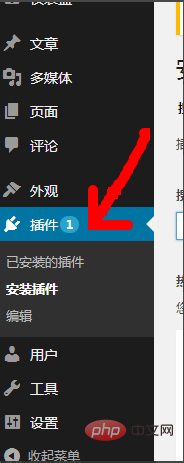
Sélectionnez : Installer le plug-in et accédez à la page ci-dessous.
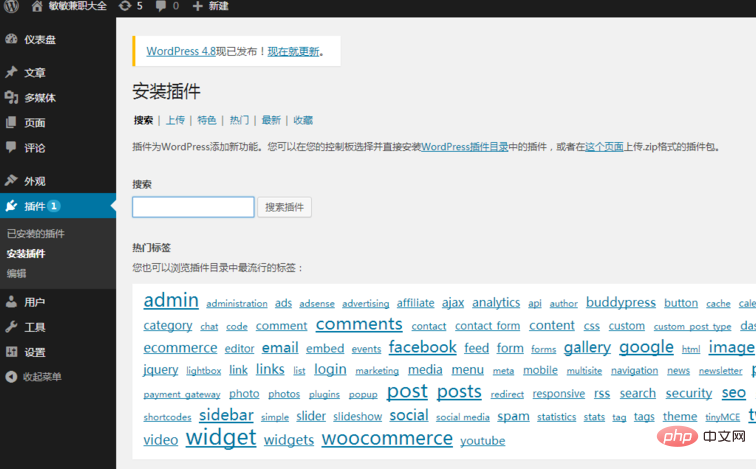
Recherchez le plug-in de partage JiaThis que nous voulons dans la boîte. Copiez simplement le nom anglais dans la case et recherchez-le.
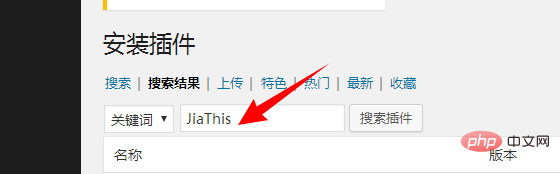
Recommandations associées : "Tutoriel WordPress"
Après la recherche, nous pouvons voir le plug-in de partage que nous avons recherché. La flèche pointe vers le plug-in que nous devons installer. Cliquez simplement sur Installer maintenant.
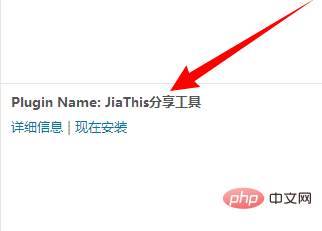
Après l'installation, cliquez pour activer le plug-in.
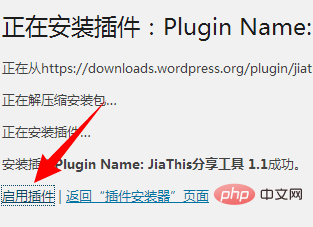
À ce moment-là, nous entrons dans le plug-in -----plug-in installé------cliquez sur le JiaThis que vous venez d'installer et cliquez sur le paramètres ci-dessous. Nous pouvons voir une page comme celle-ci. L'endroit que j'ai entouré en rouge est le code du plug-in de partage. Ce code peut être remplacé.
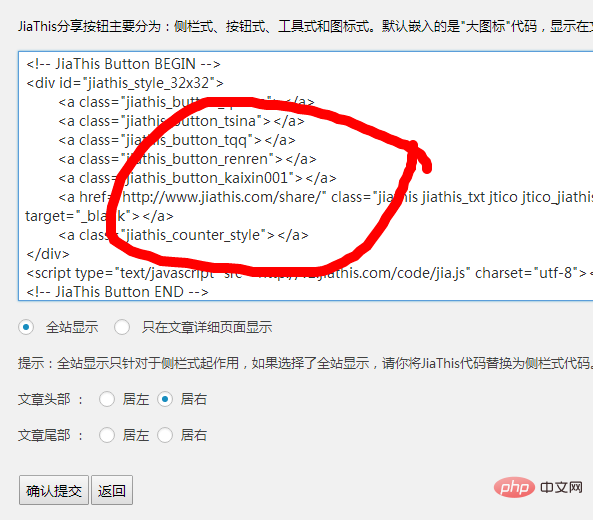
Quel type de mode de partage souhaitez-vous. Différents codes ont été écrits sur le site officiel de JiaThis. Recherchons le site officiel de JiaThis sur Baidu.
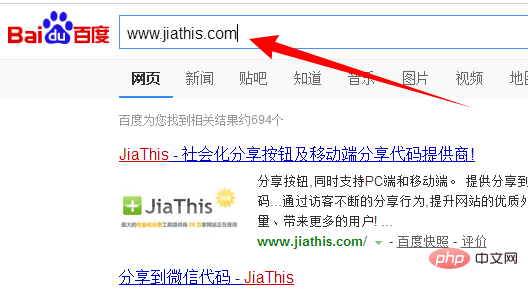
Allons sur le site officiel et choisissons le plug-in que nous voulons installer. Puis copié le code du plug-in.
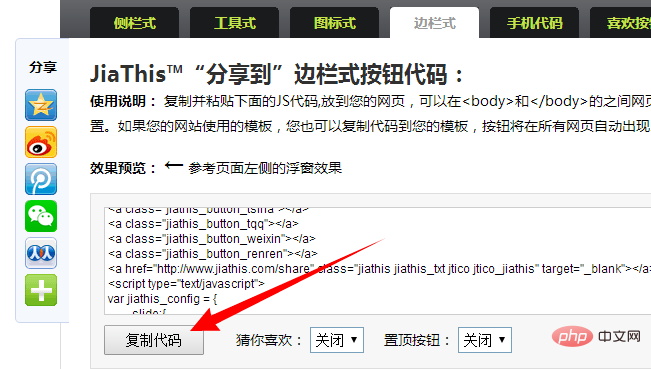
Après avoir copié le code, collez simplement l'endroit que j'ai encerclé tout à l'heure et remplacez le code précédent. Choisissez où placer la balise partagée. Mettre à jour le site Web. Nous pouvons voir que la balise partagée a été affichée sur le site Web. Si vous souhaitez partager quelque chose, essayez-le vous-même.
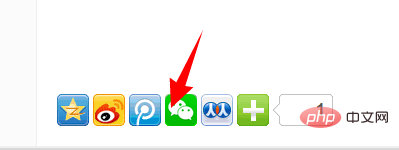
Ce qui précède est le contenu détaillé de. pour plus d'informations, suivez d'autres articles connexes sur le site Web de PHP en chinois!